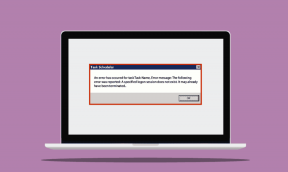11 найкращих способів виправити те, що телефон Android не отримує електронні листи
Різне / / April 05, 2023
Хоча більшість користувачів створюють електронні листи та керують ними на робочому столі, вони покладаються на улюблену програму електронної пошти свого телефону для отримання повідомлень у реальному часі. Але проблема виникає, коли ваш телефон Android перестає отримувати електронні листи. Якщо ви часто пропускаєте електронні листи на своєму телефоні Android, прочитайте далі, щоб дізнатися, як вирішити цю проблему.

У цьому дописі ми зосередимося на програмі Gmail, оскільки вона є стандартною та найпопулярнішою поштовий клієнт на Android. Наприкінці ми згадаємо пару альтернатив Gmail, якщо ви хочете змінити програму електронної пошти на Android.
1. Перевірте налаштування фону
Якщо ви вимкнули дозвіл фонових даних для Gmail, програма не використовуватиме мобільні дані у фоновому режимі. Ви повинні відкрити Gmail, щоб отримувати нові листи. Це не ідеально і не зручно.
Крок 1: Утримуйте піктограму програми Gmail і відкрийте меню «Інформація про програму».

Крок 2: Виберіть меню «Мобільні дані та Wi-Fi».
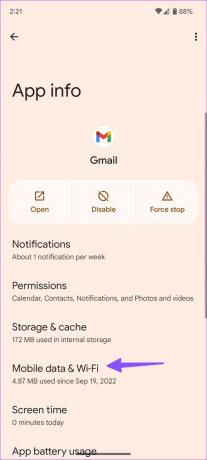
крок 3: Увімкніть перемикач «Фонові дані».

2. Вручну оновити папку "Вхідні".
Ви можете вручну оновити папку "Вхідні" Gmail і отримати нові електронні листи.
Крок 1: Запустіть Gmail на Android.
Крок 2: Проведіть пальцем зверху вниз, щоб вручну оновити папку "Вхідні".

3. Увімкніть синхронізацію для вашого облікового запису Gmail
Якщо ви вимкнули синхронізацію для свого облікового запису Gmail, ваш телефон не отримуватиме електронні листи (доки ви вручну не оновите папку "Вхідні" за допомогою наведених вище прийомів). Щоб увімкнути синхронізацію для свого облікового запису Gmail, виконайте наведені нижче дії.
Крок 1: Відкрийте Gmail на телефоні Android.
Крок 2: Торкніться меню гамбургерів у верхньому лівому куті та відкрийте Налаштування.


крок 3: Виберіть свій обліковий запис Gmail.

крок 4: Перейдіть до розділу «Використання даних» і ввімкніть параметр «Синхронізувати Gmail».

4. Скинути синхронізацію електронної пошти для облікового запису
Якщо синхронізація електронної пошти для певного облікового запису порушена, ви не отримуватимете нових електронних листів. Вам потрібно вимкнути синхронізацію електронної пошти та ввімкнути її знову.
Крок 1: Відкрийте налаштування на телефоні Android.
Крок 2: Перейдіть до Паролі та облікові записи.

крок 3: Виберіть обліковий запис електронної пошти. Торкніться Синхронізація облікового запису.


крок 4: Вимкніть перемикач Gmail і знову ввімкніть його через кілька хвилин.

Відкрийте Gmail і почніть перевіряти нові листи на своєму телефоні Android.
5. Видаліть і додайте обліковий запис знову
Ви можете видалити проблемний обліковий запис із Gmail і додати його знову. Цей трюк усуває помилки автентифікації з вашого облікового запису. Ось що вам потрібно зробити.
Крок 1: Відкрийте додаток Gmail на Android, торкніться трьох горизонтальних смуг у верхньому правому куті та виберіть у меню «Налаштування».


Крок 2: Торкніться меню кебаб (три вертикальні точки) у верхньому правому куті та відкрийте «Керування обліковими записами».


крок 3: Виберіть обліковий запис електронної пошти, з якого ви не отримуєте електронні листи, і натисніть «Видалити обліковий запис».


крок 4: Поверніться до того самого меню та виберіть «Додати обліковий запис».

крок 5: Виберіть постачальника електронної пошти та повторно автентифікуйте свій обліковий запис.
6. Перевірте налаштування сповіщень
Потрібно перевірити налаштування сповіщень для програми Gmail на Android.
Крок 1: Відкрийте меню «Інформація про програму» програми Gmail (перевірте кроки вище).

Крок 2: Виберіть «Сповіщення».

крок 3: Увімкніть сповіщення для всіх доданих облікових записів.

Ви також можете ввімкнути сповіщення для всіх своїх електронних листів і миттєво отримувати повідомлення.
Крок 1: Відкрийте додаток Gmail на Android, торкніться трьох горизонтальних смуг у верхньому правому куті та виберіть у меню «Налаштування».


Крок 2: Торкніться меню кебаб (три вертикальні крапки) у верхньому правому куті, відкрийте «Керування обліковими записами» та виберіть обліковий запис Google.


крок 3: Далі виберіть Сповіщення та торкніться Усі.


7. Заблокуйте програму електронної пошти
Деякі телефони Android мають агресивне керування акумулятором і вимикають неактивні програми у фоновому режимі. Ви можете заблокувати потрібну програму електронної пошти, щоб продовжувати отримувати листи без проблем.
Крок 1: Відкрийте меню багатозадачності на телефоні Android.
Крок 2: Торкніться значка програми Gmail і виберіть «Заблокувати цю програму».

8. Перевірте спам-бокс
Іноді алгоритми Gmail можуть вийти з-під контролю та позначити відповідні листи як спам. Вам доведеться часто перевіряти папку зі спамом і переміщувати необхідні електронні листи до основної папки "Вхідні".

9. Оновіть програму електронної пошти
Google регулярно випускає оновлення Gmail, щоб додати нові функції та виправити помилки. Застаріла програма Gmail може призвести до збоїв і помилок. Вам потрібно перейти до Play Store і встановити незавершені оновлення Gmail на свій телефон Android.
10. Спробуйте альтернативи Gmail
Якщо ви все ще не отримуєте електронні листи на Android, настав час відмовитися від Gmail на користь альтернативи. Магазин Google Play наповнений десятками програм електронної пошти. Серед них ви можете використовувати Outlook, Іскраабо Yahoo для керування своїми електронними листами.
Завантажте Outlook на Android
11. Перевірте сховище Gmail
Ваш обліковий запис Gmail має 15 ГБ пам’яті, яке використовується спільно з Диском Google. Якщо ви перевищили обсяг пам’яті Google, вам потрібно придбати додатковий простір за допомогою одного з планів Google One.
Ви можете запустити Gmail і торкнутися зображення профілю у верхньому правому куті, щоб перевірити сховище.

Отримуйте електронні листи в реальному часі
Замість того, щоб відмовлятися від ідеальних налаштувань електронної пошти в Gmail, ви можете спробувати наведені вище трюки та миттєво вирішити проблеми з ненадходженням електронної пошти на Android. Який трюк спрацював для вас?
Востаннє оновлено 10 січня 2023 р
Стаття вище може містити партнерські посилання, які допомагають підтримувати Guiding Tech. Однак це не впливає на нашу редакційну чесність. Вміст залишається неупередженим і автентичним.
Написано
Парт Шах
Парт раніше працював на EOTO.tech, висвітлюючи технічні новини. Зараз він працює фрілансером у Guiding Tech, пише про порівняння програм, навчальні посібники, поради та підказки щодо програмного забезпечення та глибоко занурюється в платформи iOS, Android, macOS та Windows.